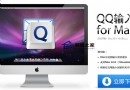蘋果手機開啟雙重認證如何設置
編輯:關於IOS教程
蘋果手機開啟雙重認證如何設置
首先,與兩步驗證在網頁上開啟不同,雙重認證需要在裝有 iOS 9 或者 OS X El Capitan 或更高版本的設備上才能開啟
打開【設置】-【iCloud】

點擊iCloud下的頭像信息一欄
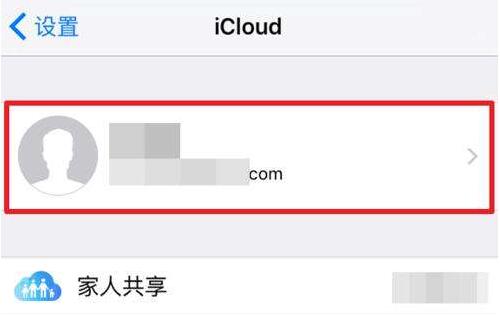
選擇【密
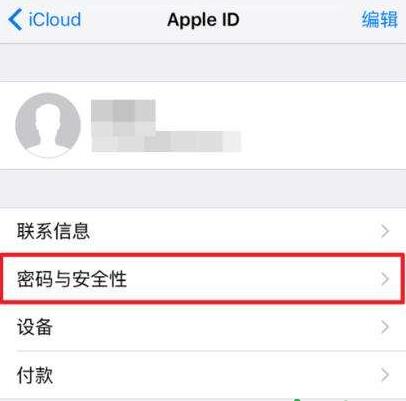
碼和安全性】
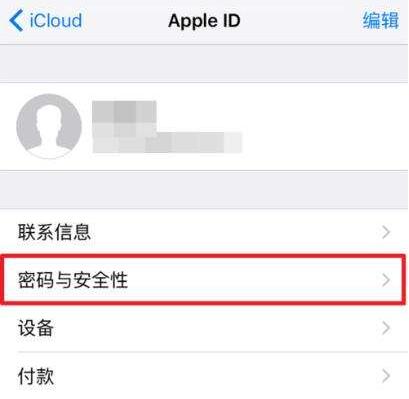
點擊【設置雙重認證】
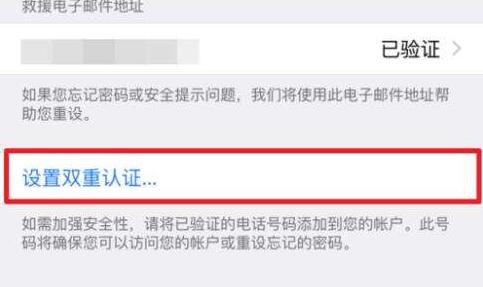
點擊【繼續】
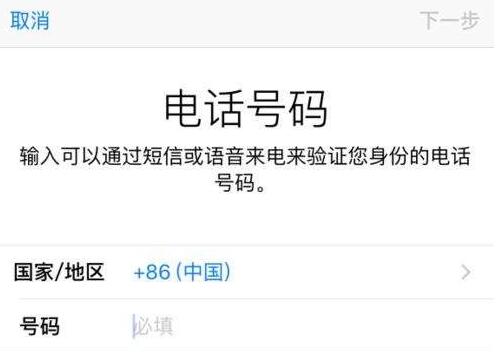
如果你有iOS9以下的設備同樣登錄了此id,會提示下面的信息,點擊【仍要開啟】

綁定信用卡信息,輸入手機號碼
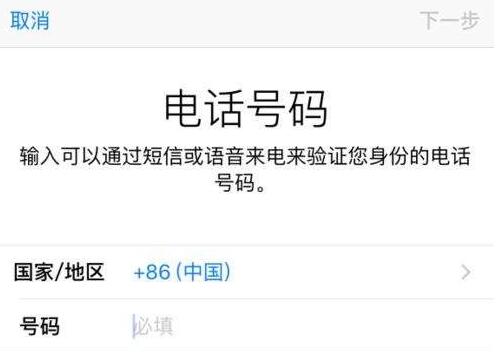
最後即可綁定成功,注意多添加幾個受信任的電話號碼,以防當前手機號碼無法使用
和兩步驗證相比,少了很多步驟,去掉了12位的恢復密鑰,驗證碼也由原來的4位升到6位
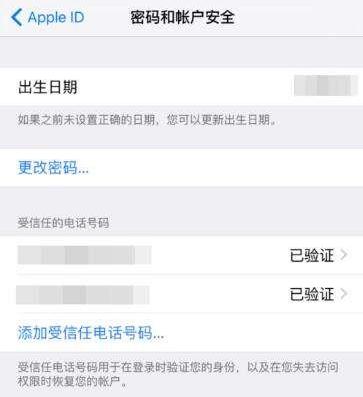
- 上一頁:iPhone小圓點使用大全
- 下一頁:Apple Pay怎麼關閉
相關文章
+- iOS應用手機攝像頭測心率
- iOS若何獲得手機的Mac地址
- IOS中疾速集成短信SDK驗證開辟(SMSSDK),IOS開辟中若何設置手機短信驗證碼
- iOS9蘋果將原http協定改成了https協定的辦法
- 還有 13 天,蘋果就要打開 HTTP 大門了
- 關於真機調試,Xcode開發包沒有手機的零碎
- VIVO手機上del鍵有效OnKeyListener不呼應的緣由及處理辦法
- 蘋果強迫運用HTTPS傳輸後APP開發者需求做的事
- 怎樣應對IOS(蘋果)強迫啟用 App Transport Security(ATS)平安功用
- 蘋果一切常用證書,appID,Provisioning Profiles配置闡明及制造圖文教程
- 為蘋果ATS和微信小順序搭建 Nginx + HTTPS 服務
- 蘋果6規范形式和縮小形式詳細有什麼差異?
- 蘋果審核前往解體日志 iOS .crash文件處置 symbolicatecrash
- Comodo Dragon之模仿手機閱讀器(iOS/Android)
- iOS之蘋果調整 App Store 截圖上傳規則,截圖尺寸、大小等